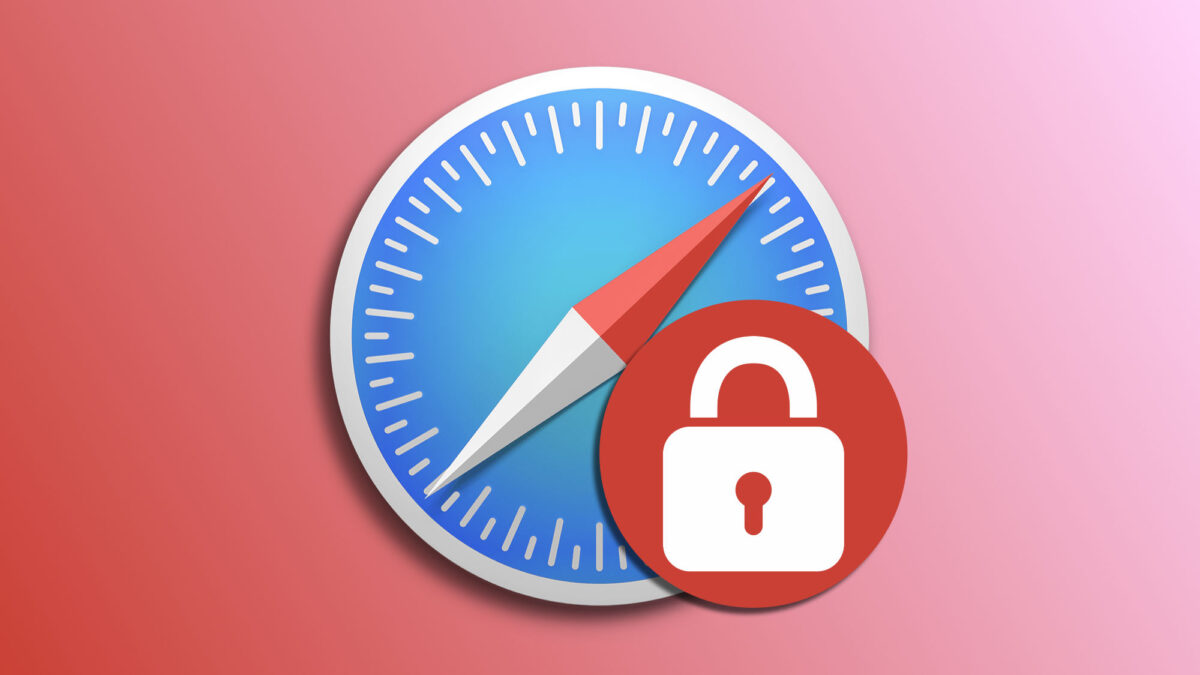En nuestros iPhone y iPad hay una enorme lista de funciones pensadas para reforzar la protección de nuestros datos. De la que hablamos hoy es de la que nos permite requerir una autenticación adicional para acceder a las pestañas de Navegación Privada de Safari. Veamos cómo activar o desactivar la contraseña de las pestañas privadas de Safari, según nuestras preferencias.
Contraseña o no contraseña, esa es la cuestión
Antes de entrar en materia, es esencial entender qué es la Navegación Privada y cómo funciona en Safari. Este modo nos permite navegar por internet sin dejar rastro en el historial de navegación, ni almacenar cookies o caché en el dispositivo. Es un recurso útil cuando deseamos mantener la discreción en nuestras búsquedas o si queremos iniciar sesión en una página web con diferentes cuentas al mismo tiempo.
Navegación privada no es sinónimo de esconder nada, por lo que dependiendo del uso que hagamos de este modo, podemos querer proteger, o no, las pestañas privadas. Protegerlas implica un grado más de seguridad, pero también unos segundos de espera al entrar en el modo.
Puede que prefiramos una experiencia más directa y menos protegida, o puede que la autenticación repetida nos parezca un inconveniente. Afortunadamente, en nuestro iPhone o iPad, podemos activar o desactivar esta opción siguiendo unos sencillos pasos:
- Abrimos la app Ajustes en nuestro iPhone o iPad.
- Nos desplazamos hacia abajo y tocamos en Safari.
- En la sección "Privacidad y Seguridad", activamos o desactivamos Requerir Face ID para desbloquear la navegación privada.
En el Mac lo haremos así:
- Abrimos la app Safari en nuestro Mac.
- En el menú Safari tocamos Preferencias.
- Entramos en el apartado Privacidad.
- Activamos o desactivamos Requerir Touch ID/contraseña para desbloquear la navegación privada.
Al desactivar esta función, las pestañas de Navegación Privada ya no requerirán autenticación adicional, permitiendo un acceso más rápido y directo. Mientras, si lo activamos, tendremos una protección extra a nuestra navegación.
La decisión de activar o desactivar la autenticación de pestañas privadas en Safari debe basarse en el equilibrio entre la comodidad y la seguridad personal. Afortunadamente, con un simple ajuste podemos dejar el sistema a nuestro gusto.
En Hanaringo | 8 atajos de teclado esenciales para Safari